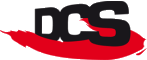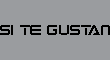Usar lector de PC en una Dreamcast
Kadorna1 nos explica como usar el lector de un lector de CDs de PC en la Dreamcast para leer GD-ROMs y CDs.
USAR LECTOR DE CD-ROM PARA PC EN DREAMCAST

ANTE TODO, QUEDA MAS QUE CLARO QUE NO SOY RESPONSABLE DE NADA DE LO QUE LE PUEDA PASAR A TU DREAMCAST, A TU DRIVE DE PC, A TU PC, A TU TELEVISOR, A TUS DESTORNILLADORES, A TU PERRO, A TU GATO, A TU MADRE, A TU HERMANA NI A TU VECINO. EL SOLO HECHO DE INTENTAR HACER LO QUE SE MUESTRA EN ESTE TUTORIAL ES RESPONSABILIDAD TUYA Y SOLO TUYA. SI HACES QUE ALGO NO FUNCIONE O SE ROMPA, A MI NO ME MIRES PORQUE LA CULPA ES TUYA
Materiales necesarios:
1 Dreamcast con drive de GD-ROMs SAMSUNG (ya verán por qué)
1 Drive CD-ROM de PC comun y corriente. Drive usado en este tuto: Creative CD5233E (puede funcionar con otros drives, pero no he probado. Tampoco he probado con CD-RW)
1 Destornillador de cruz (también conocido como phillips)
1 Destornillador de precisión, vale lo mismo que sea plano o de cruz, siempre y cuando entre en los tornillos pequeños. Tambien puede ser un destornillador común de cruz con la punta muy fina.
1 Sierra
Y MUCHÍSIMA paciencia.
Bien, como primera medida, hay que desarmar el drive de PC. No pongo fotos ni el procedimiento porque esto se supone que es un tutorial avanzado... aunque siempre falta algún despistado. Una vez destripado el drive, proceder a sacar el lector con ABSOLUTO cuidado. Para sacarlo, van a ver dos barras de acero que están atornilladas en las puntas. Con sólo sacar la barra de la izquierda es suficiente, ya que la parte de la derecha no está unida, sino apoyada. Una vez con el lector en nuestras manos apartarlo a un lugar seguro.
Siguiente paso, desmontar la consola.

Sacar los 4 tornillos (recordar que hay uno oculto debajo del modem) cuidando que no haya ningun CD puesto en la consola. Sacar la parte superior de la misma y van a quedar con algo como ésto:

Ahora hay que sacar el drive de GD-ROMs COMPLETO, quitando los 3 tornillos que se muestran a continuación

Separar con cuidado pero firmemente el drive del resto de la consola

Bien, a trabajar solamente con el drive, la consola la pueden dejar en algun lugar seguro, porque esto va a llevar tiempo y va a traer bastante suciedad...
Hay que desmontar el drive de su caja metálica, sacando los 5 tornillos que se encuentran en la parte inferior del mismo.
Separar las 2 partes de la caja con cuidado de no cortar ningún cable, y, por su puesto, teniendo ABSOLUTO cuidado que el flex no quede enganchado en ningún lado ya que es frágil al extremo. Al terminar va a quedar algo como esto.

Separar el flex de el lector y de la placa, y ponerlo en un sitio seguro. Separar tambien los 2 juegos de cables de la placa. Guardar la placa, el flex y la parte inferior de la caja metálica para evitar tener exceso de cosas en el lugar de trabajo y para que no se ensucien y/o dañen
A continuación, poner un paño suave en la mesa de trabajo y apoyar el lector de GDs sobre el mismo, boca abajo, como se muestra a continuación.

Con ayuda del destornillador de precisión, sacar el pedazo de plástico blanco que se muestra en la siguiente foto...


... y proceder a sacar la lente, levantando la barra que tiene el patrón de espiral como se muestra a continuación

Una vez levantada esta barra, tirar suavemente hacia la derecha para liberar la lente.
A continuación, les voy a pasar a mostrar por qué es necesario tener un lector samsung. Fíjense la diferencia que hay entre uno y otro (el de la derecha es un yamaha, el de la izquierda es un samsung)

Lo notaron? NO? bueno, fíjense en el hoyo del medio del lector. El del samsung es más ancho que el del yamaha. Por qué es esto? porque los formatos de las lentes son distintas. Mientras que los de samsung son rectangulares (los que nosotros necesitamos y los que TODOS los drives de PC usan) y los de yamaha son circulares.
Bien... continuemos. El siguiente paso es hacer que el lente del drive de pc entre y se mueva con comodidad (y hasta el final) en el lector de dreamcast. Cómo lo logramos, preguntan ustedes? Bien, esta es la parte más complicada de todo el tuto... y donde entra en juego la sierra XD . Cómo primera medida, a la lente que estaba en la dreamcast hay que sacarle una pieza de plástico y ponérsela a la lente del lector de pc. Esto cumple 2 funciones: la primera es hacer que toque un pequeño switch al lado del motor del lente (el que hace girar los discos). Éste switch sirve para avisarle a la consola (y a la lente) que ésta llegó a la posición de PARKING, y es absolutamente VITAL para el funcionamiento de la consola. La segunda función que cumple este bendito pedazo de plástico es encastrar en la barra de metal espiralada, haciendo que, cuando ésta última gire, la lente se mueva hacia abajo y hacia arriba. Éste pedacito de plástico tiene arriba una diminuta plancha de metal, que no la deben perder por nada del mundo. Foto de la pieza:

Una vez puesta esta pieza en la lente de pc, ponerle la lente de pc al lector de dreamcast y probar que la lente se mueva con comodidad, y por sobre todo, que llegue hasta el final del lector. En caso que no lo haga, va a haber que modificar el lector para que la lente se mueva con comodidad.
Última foto y observación: Los lectores de dreamcast NO son convencionales. Éstos tienen conectores de 16 pines para el flex. Los lentes de PC tienen 17. Aunque haya una diferencia en el número de pines, son perfectamente compatibles SIEMPRE Y CUANDO se conecten de cierta forma. El flex al tener 16 pines, va a quedar chico en el slot de la lente. Hay que conectarlo de cierta forma que el único pin que no quede conectado es el que está a la izquierda de la siguiente imagen:

La flecha a la derecha indica que hay que conectar los pines a partir de la derecha, de forma que el último de la izquierda no quede conectado.
Bien, ahora lo único que queda es volver a armar todo y probar que funcione. Si no funciona, tal vez haya que calibrar la lente para que el diodo del láser tenga mayor o menor intensidad. Hay muchísimos videos en youtube mostrando como se hace.
Y por último les dejo un vídeo mostrando que funciona:
Que lo disfruten, y si tienen dudas o alguna consulta, no duden en preguntar ;)
- Julian_ff- Abril 09 2024 01:46:07